Получавате ли Настройките на принтера не можаха да бъдат запазени грешка на вашия компютър с Windows? Съобщава се, че тази грешка възниква при споделяне на принтер или изпълнение на някои задачи за принтер в Windows 11/10.

Има различни варианти на тази грешка, докладвани от потребителите на Windows. В тази публикация ще обсъдим различни видове Настройките на принтера не можаха да бъдат запазени грешки и как можете да ги коригирате.
Коригиране Грешка в настройките на принтера не може да бъде запазена на компютър с Windows
Ако срещате грешката „Настройките на принтера не могат да бъдат запазени“ в Windows 11/10, можете да използвате тези общи корекции, за да разрешите грешката:
- Стартирайте програмата за отстраняване на неизправности на принтера.
- Проверете вашите настройки за споделяне на файлове и принтери.
- Уверете се, че сървърната услуга работи.
- Рестартирайте услугата Print Spooler.
- Проверете регистъра на събитията.
1] Стартирайте програмата за отстраняване на неизправности на принтера
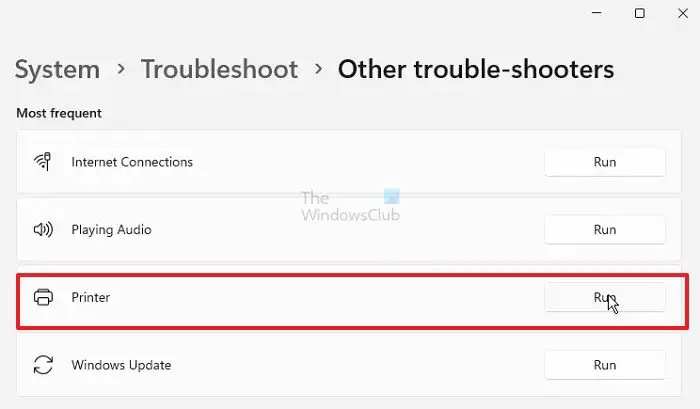
Първото нещо, което можете да направите, за да коригирате тази грешка, е да стартирате вградения инструмент за отстраняване на неизправности в Windows, който сканира и коригира проблеми с принтера. Лесно е и е вероятно да разреши повечето грешки и проблеми на принтера, без да полага никакви усилия.
Ето как можете да стартирате инструмента за отстраняване на неизправности с принтера в Windows 11/10:
- Първо натиснете клавишната комбинация Win+I, за да отворите приложението Настройки.
- Сега отидете на Система > Отстраняване на неизправности опция.
- След това натиснете Други средства за отстраняване на неизправности опция.
- След това щракнете върху бутона Изпълнение, свързан с инструмента за отстраняване на неизправности на принтера.
- Оставете инструмента за отстраняване на неизправности да открие и адресира проблеми с принтера.
- Когато сте готови, можете да приложите препоръчана корекция, за да разрешите проблемите.
Сега можете да проверите дали грешката е разрешена или не. Ако не, преминете към следващата корекция, за да го разрешите:
2] Проверете вашите настройки за споделяне на файлове и принтери
Потенциална причина за тази грешка може да са неправилно конфигурирани настройки за споделяне на принтер. Може да сте деактивирали опциите за откриване на мрежа и споделяне на файлове и принтери във вашите настройки. В резултат на това продължавате да получавате тази грешка. Сега, ако сценарият е приложим, променете настройките на вашия принтер. Просто активирайте опцията за откриване на мрежа и споделяне на файлове и принтери във вашите настройки и това ще разреши грешката вместо вас. Ето стъпките за това:
Първо, отворете Контролен панел и щракнете върху Мрежа и интернет категория.
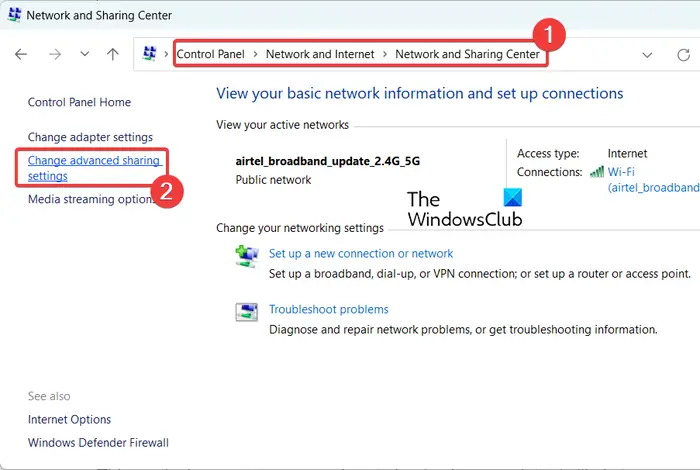
Сега щракнете върху Център за мрежи и споделяне опция и след това изберете Променете разширените настройки за споделяне опция присъства в левия прозорец. Ще бъдете навигирани до страницата с разширени настройки за споделяне в приложението Настройки.
Като алтернатива можете да стартирате приложението Настройки, като използвате Win+I и след това да отидете до Мрежа и интернет > Разширени мрежови настройки опция. И след това щракнете върху Разширени настройки за споделяне опция.
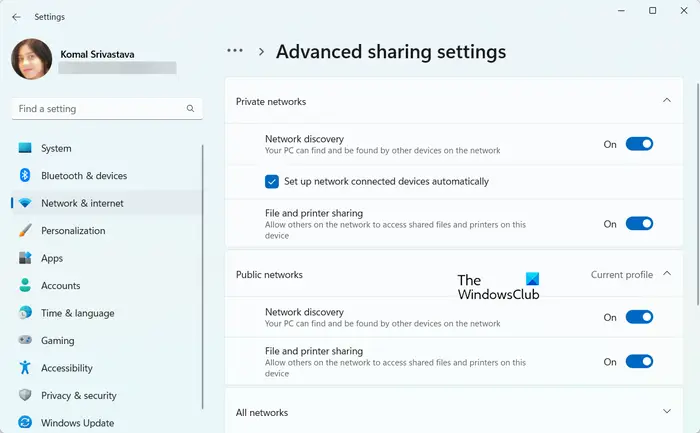
На отворената страница включете Мрежово откриване и Споделяне на файлове и принтери опции и за двете Частно и Обществен мрежи. Освен това отбележете Настройте автоматично свързаните с мрежата устройства отметка под Частни мрежи раздел.
грешка при поръчка на minecraft
След като сте готови, проверете дали грешката е разрешена или не. Ако този метод не ви донесе късмет, преминете към следващото решение, за да го разрешите.
3] Уверете се, че сървърната услуга работи
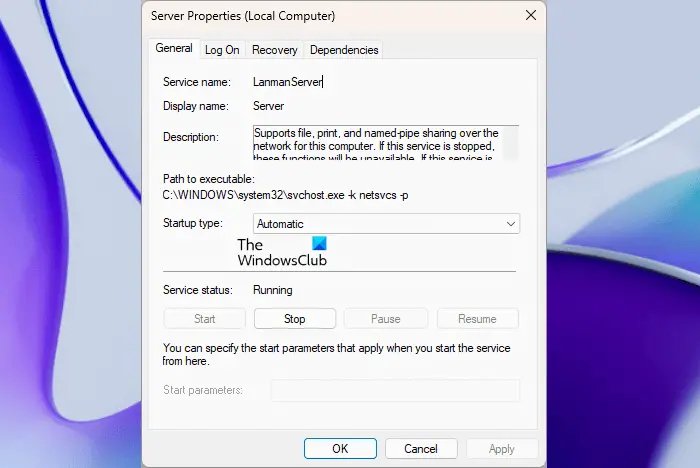
Сървърната услуга е отговорна за споделянето на файлове, печат и наименована тръба по мрежата на вашия компютър. Ако тази услуга е спряна или деактивирана, може да се сблъскате с грешката „Настройките на принтера не могат да бъдат запазени“. Така че, уверете се, че сървърната услуга работи на вашия компютър. Можете да проверите състоянието на тази услуга и да стартирате/рестартирате услугата, за да коригирате грешката. Ето стъпките за това:
Първо отворете приложението Услуги, като използвате функцията за търсене на Windows. Сега намерете сървър услуга и щракнете с десния бутон върху нея. От появилото се контекстно меню изберете опцията Свойства. След това се уверете, че състоянието на услугата е Работеща и сте задали Тип стартиране да се Автоматичен . Ако не, направете както се изисква и натиснете бутона OK. Накрая можете да проверите дали грешката е коригирана или не.
Прочети: Коригиране на грешка на принтера 0x8000fff, катастрофална повреда в Windows .
4] Рестартирайте услугата Print Spooler
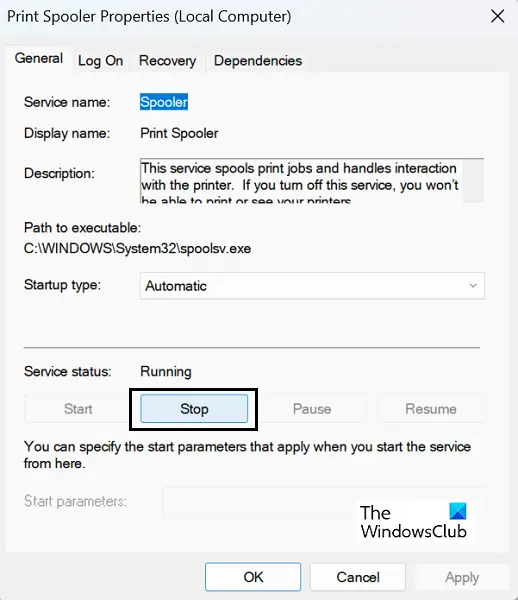
Ако грешката продължава, можете да опитате да нулирате услугата Print Spooler. За целта можете да спрете услугата Print Spooler, да изтриете чакащите файлове в спула и след това да рестартирате услугата. Ето стъпките, които можете да използвате:
Първо, можете да отворите приложението Услуги от търсенето на Windows и да превъртите надолу до Спулер за печат обслужване. След това щракнете с десния бутон върху услугата и изберете Спри се опция за спиране на услугата.
Сега натиснете Win+R, за да предизвикате Бягай командно поле и въведете Макара в полето за отваряне, за да отворите бързо C:\Windows\System32\spool папка. След това отворете ПРИНТЕРИ папка, като щракнете двукратно върху нея и ще видите a опашка за печат подпапка вътре в него. Трябва да изтриете всички чакащи файлове в тази папка.
Когато сте готови, върнете се към Услуги приложение и изберете Спулер за печат обслужване. Сега натиснете Започнете бутон за рестартиране на услугата Print Spooler. Проверете дали грешката вече е разрешена.
Горните поправки са някои общи решения за Настройките на принтера не можаха да бъдат запазени грешка. Тази грешка е придружена от различни други съобщения за грешка, които варират в зависимост от причината за грешката. Сега ще споделим някои често срещани съобщения за грешка, които потребителите получават Настройките на принтера не можаха да бъдат запазени грешка. Нека ги проверим сега.
Прочети: Коригирайте принтера в състояние на грешка в Windows .
Настройките на принтера не можаха да бъдат запазени. Операцията не може да бъде завършена (грешка 0x000006d9)
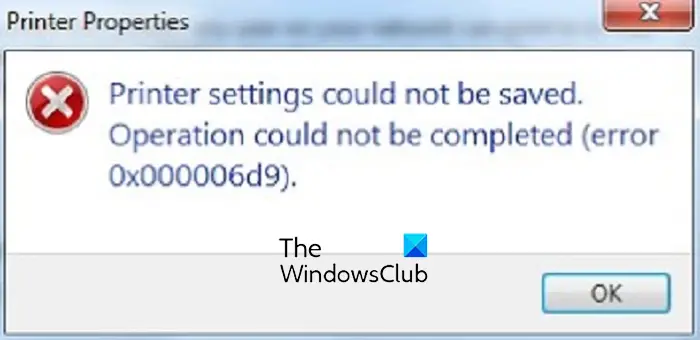
Една от често срещаните грешки, за които потребителите съобщават, че се получават с грешката „Настройките на принтера не могат да бъдат запазени“, е кодът на грешка 0x000006d9. Ето конкретното съобщение за грешка и кода, за които много потребители се оплакват, че получават в Windows 11/10:
Настройките на принтера не можаха да бъдат запазени.
Операцията не може да бъде завършена (грешка 0x000006d9).
Това конкретно съобщение за грешка при опит за споделяне на принтер е вероятно да се появи, когато услугата за защитна стена на Windows е блокирана в състояние на лимбо или е деактивирана на вашия компютър. Така че можете да опитате да активирате услугата защитна стена на Windows на вашия компютър и след това да проверите дали грешката е разрешена. Ето как:
Първо натиснете Win+R, за да извикате командното поле Run и въведете услуги.msc в отворената му кутия. Това ще стартира прозореца Услуги.
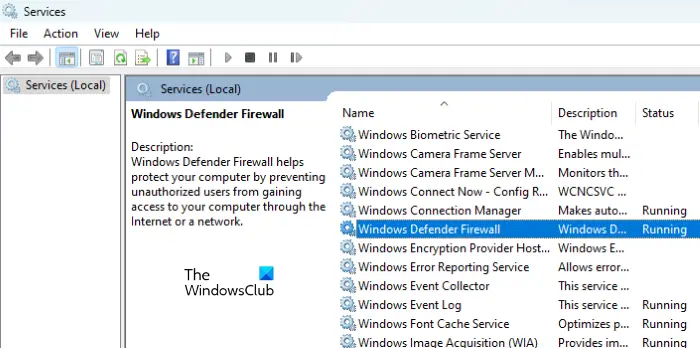
Сега превъртете надолу и намерете Защитна стена на Windows услуга в списъка и след това щракнете двукратно върху услугата, за да я отворите Имоти прозорец.
В прозореца Свойства се уверете, че услугата работи и Тип стартиране за услугата е настроена на Автоматичен . Ако не, конфигурирайте съответно настройките и стартирайте услугата, като натиснете съответния бутон. Накрая натиснете бутона OK, за да запазите промените.
Сега можете да опитате да споделите принтера и да проверите дали грешката 0x000006d9 е разрешена или не.
Ако тази корекция не помогне, можете да проверите опциите за откриване на мрежа и споделяне на принтер и да се уверите, че са активирани. Обсъдихме как да направим това в корекция #4.
Прочети: Грешка 0x00000c1, Не може да се инсталира принтер в Windows .
Настройките на принтера не можаха да бъдат запазени. Отдалечените връзки към Print Spooler са блокирани
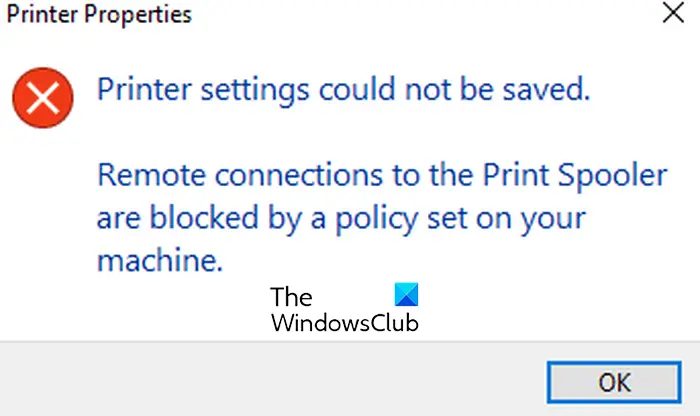
google docs показва броя на думите
Друго съобщение за грешка, свързано с този вид грешка, е както следва:
Настройките на принтера не можаха да бъдат запазени.
Отдалечените връзки към Print Spooler са блокирани от правила, зададени на вашето устройство.
Както подсказва съобщението за грешка, това вероятно ще се случи, когато политиката за отдалечени връзки към Print Spooler е зададена на Disabled. Така че, за да коригирате грешката, можете просто да зададете това правило на Enabled и след това да видите дали грешката е коригирана.
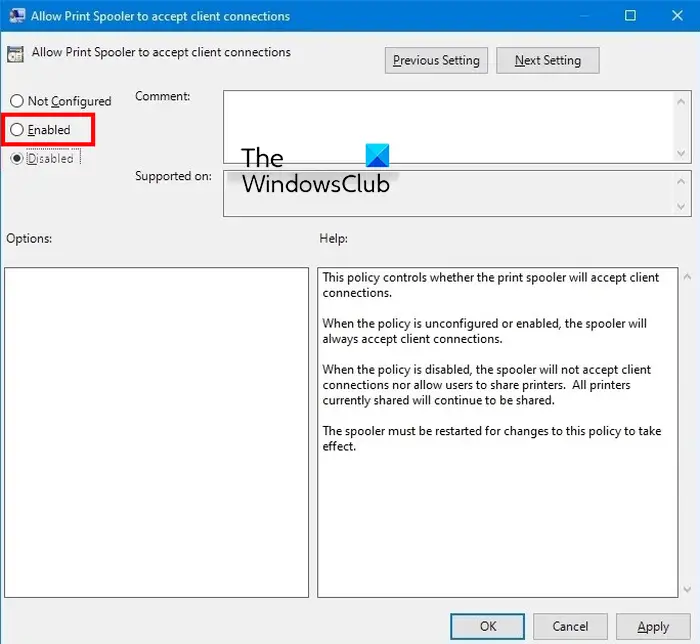
За да направите това, отворете редактора на групови правила на вашия компютър и отидете до Компютърна конфигурация > Административни шаблони > Принтери опция. След това щракнете двукратно върху Разрешете на Print Spooler да приема клиентски връзки политика и я настройте на Активирано . След това натиснете Приложи > OK бутон за запазване на промените.
След като сте готови, трябва рестартирайте услугата Print Spooler за да позволи на политиката да се проведе. За целта отворете прозореца Услуги и изберете услугата Print Spooler. Сега щракнете върху Рестартирайте услугата и след това проверете дали грешката е разрешена.
Бакшиш: По-късно можете да деактивирате тази политика, след като работата е свършена, тъй като може да направи системата ви уязвима за отдалечени атаки.
Вижте: Грешен размер на хартията, Грешка при несъответствие на хартията в принтера .
Настройките на принтера не можаха да бъдат запазени. Тази операция не се поддържа
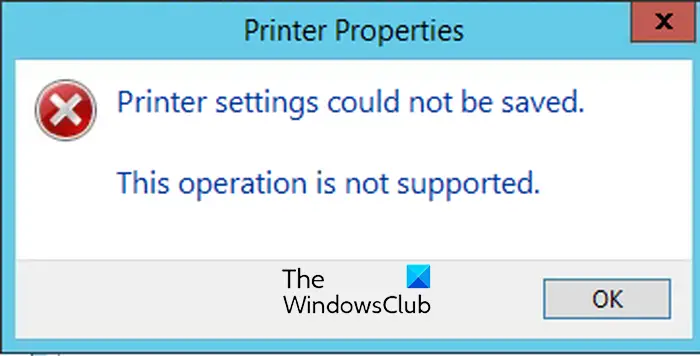
Няколко потребители на Windows се оплакаха, че получават подкана за грешка, която гласи следното:
Настройките на принтера не можаха да бъдат запазени.
Тази операция не се поддържа.
Това съобщение за грешка се задейства при опит за промяна на драйверите за печат. Това се случва главно поради факта, че принтерът е споделен. Сега, ако и вие получавате това съобщение за грешка, просто отменете споделянето на вашия принтер и след това опитайте да промените драйвера за печат. Ето как:
ip помощник деактивира
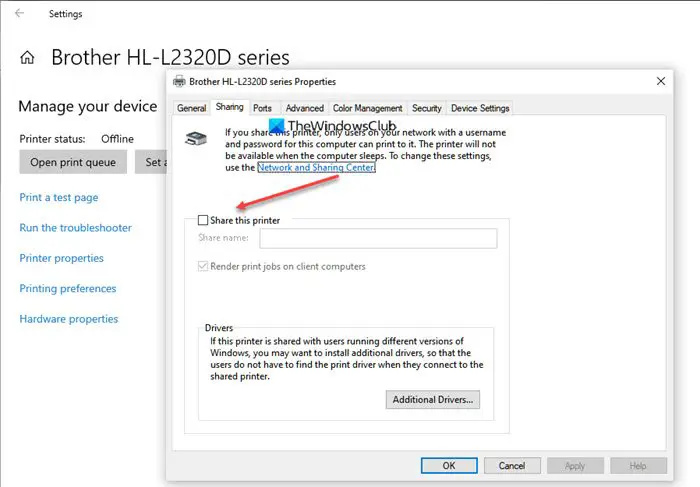
Първо отворете приложението Настройки, като използвате клавишната комбинация Win+I и преминете към Bluetooth и устройства > Принтери и скенери раздел. Сега изберете принтера, който искате да прекратите споделянето, и след това щракнете върху Свойства на принтера опция. В прозореца със свойства на принтера преминете към Споделяне и премахнете отметката от извиканата опция Споделете този принтер . Сега можете да проверите дали грешката е коригирана или не.
Настройките на принтера не можаха да бъдат запазени. Достъпът е отказан Server 2012
Следващото съобщение за грешка, свързано с грешката „Настройките на принтера не могат да бъдат запазени“, е „ Достъпът е отказан ” съобщение. Грешката основно означава, че не сте оторизирани за достъп до принтера. Ако този сценарий е приложим, трябва да поискате от компютърния администратор да ви делегира като администратор на печат. Ето как може да се направи:
Първо, отворете Мениджър на сървъра и щракнете върху Инструменти > Управление на печат . Сега изберете Сървъри за печат опция и щракнете с десния бутон върху приложимия сървър за печат. От контекстното меню изберете Имоти опция и след това отидете до Сигурност раздел в отворения прозорец.
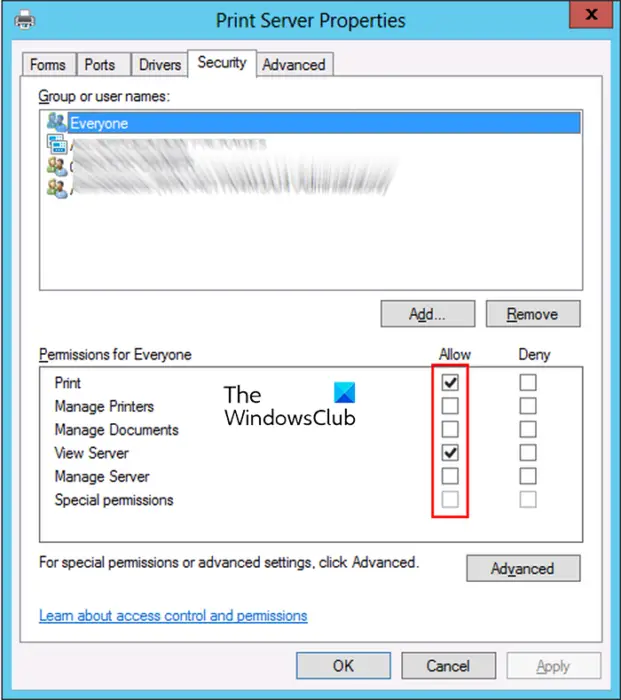
След това щракнете върху Добавете и въведете групата или потребителското име, на което искате да присвоите разрешения за печат. Можете да използвате име на домейн\потребителско име формат, за да го направите. След това маркирайте добавения потребител и натиснете Позволява за Разрешение за управление на сървъра в Разрешения за раздел. Освен това задайте Печат , Управление на документи , Управление на принтери и други разрешения за Позволява . Когато сте готови, натиснете бутона Приложи > OK, за да запазите промените.
Надяваме се, че грешката ще бъде разрешена сега.
Прочети: Не можем да инсталираме този принтер в момента, грешка 740 в Windows .
Настройките на принтера не можаха да бъдат запазени. Няма повече налични крайни точки
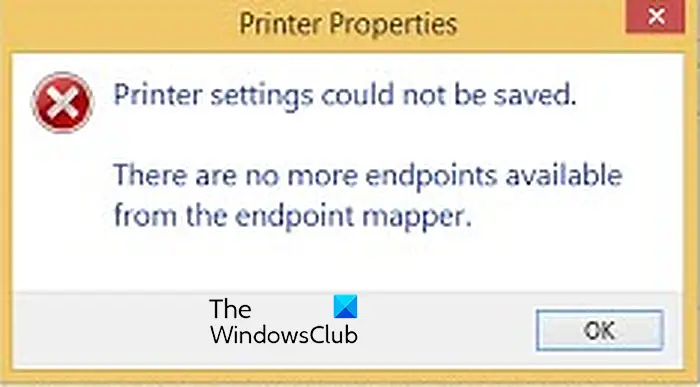
Получавате ли следното съобщение за грешка?
Настройките на принтера не можаха да бъдат запазени.
Няма повече налични крайни точки от съпоставителя на крайни точки.
Ако е така, можете да опитате следните решения, за да коригирате грешката:
Първо се уверете, че Спулер за печат услуга и други зависимости като DCOM Server Process Launcher и RPC Endpoint Mapper услуги се изпълняват на вашия компютър. Можете да отворите прозореца Услуги, да намерите гореспоменатите услуги, да зададете техния тип стартиране на Автоматично и да стартирате услугите. Освен това се уверете, че Защитна стена на Windows Defender услугата също работи.
Следващото нещо, което можете да направите, за да коригирате грешката, е да актуализирайте драйвера на вашия принтер . Или просто стартирайте инструмента за отстраняване на неизправности с принтера, за да адресирате и коригирате проблеми с принтера, които може да причиняват тази грешка.
Ако грешката продължава, можете да промените опциите за възстановяване на Print Spooler. За целта стартирайте Услуги прозорец, щракнете с десния бутон върху Спулер за печат услуга и изберете Имоти . След това отидете до Възстановяване и задайте Първи провал, втори провал , и Последващи неуспехи опции за Рестартирайте услугата . И, задайте Нулиране неуспешно броене след и Рестартирайте услугата след да се 1 . Когато сте готови, щракнете върху Приложи > OK, за да запазите промените.
Надявам се тази публикация да ви помогне да разрешите Настройките на принтера не можаха да бъдат запазени грешка в Windows 11/10.
Какво представлява грешката 0x000000040 на принтера?
The грешка на принтера 0x000000040 казва, че операцията не може да бъде завършена . Това се случва, когато на сървъра за печат е инсталиран драйвер за принтер от трета страна. Можете да коригирате тази грешка, като стартирате инструмента за отстраняване на неизправности на принтера. Ако това не помогне, можете да деактивирате Point and Print с помощта на редактора на системния регистър, да изчистите и нулирате Printer Spooler и да актуализирате драйвера на вашия принтер.
Как да поправя грешка при споделяне на принтер 0x00006d9?
За да коригирате кода на грешка 0x000006d9, който се появява при споделяне на принтер, уверете се, че услугата защитна стена на Windows работи на вашия компютър. И задайте неговия тип стартиране на Автоматично. Обсъдихме как можете да направите това по-късно в тази публикация.
Сега прочетете: Грешка на драйвера на принтера 0x000005b3, операцията не може да бъде завършена .





![BlueStacks не успя да се инсталира на компютър [Коригирано]](https://prankmike.com/img/troubleshoot/A3/bluestacks-failed-to-install-on-pc-fixed-1.png)









